# 插件简介
Game Inspector是一个集成在开发者工具中、可以展示当前游戏界面节点树结构的插件,使用它可以查看游戏当前节点树的详细信息。
# 插件使用
1、打开开发者工具,待模拟器中游戏首帧画面出现后,在调试菜单中点击“Game Inspector”,进入插件功能界面。
2、左侧为节点树展示区,节点树显示的节点名称为每个节点的className属性。 请注意节点树信息不会随游戏变化自动更新,故需要手动点击刷新按钮,更新节点树信息。
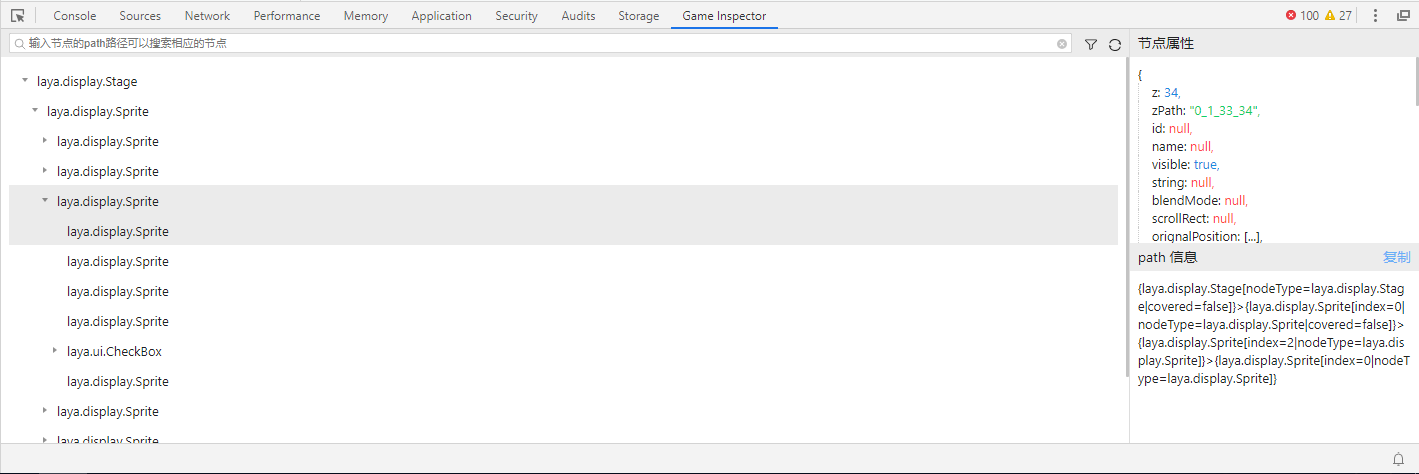
3、选中节点树中的节点,会在右侧显示该节点的属性信息,同时会在模拟器上高亮显示该节点对应的区域。
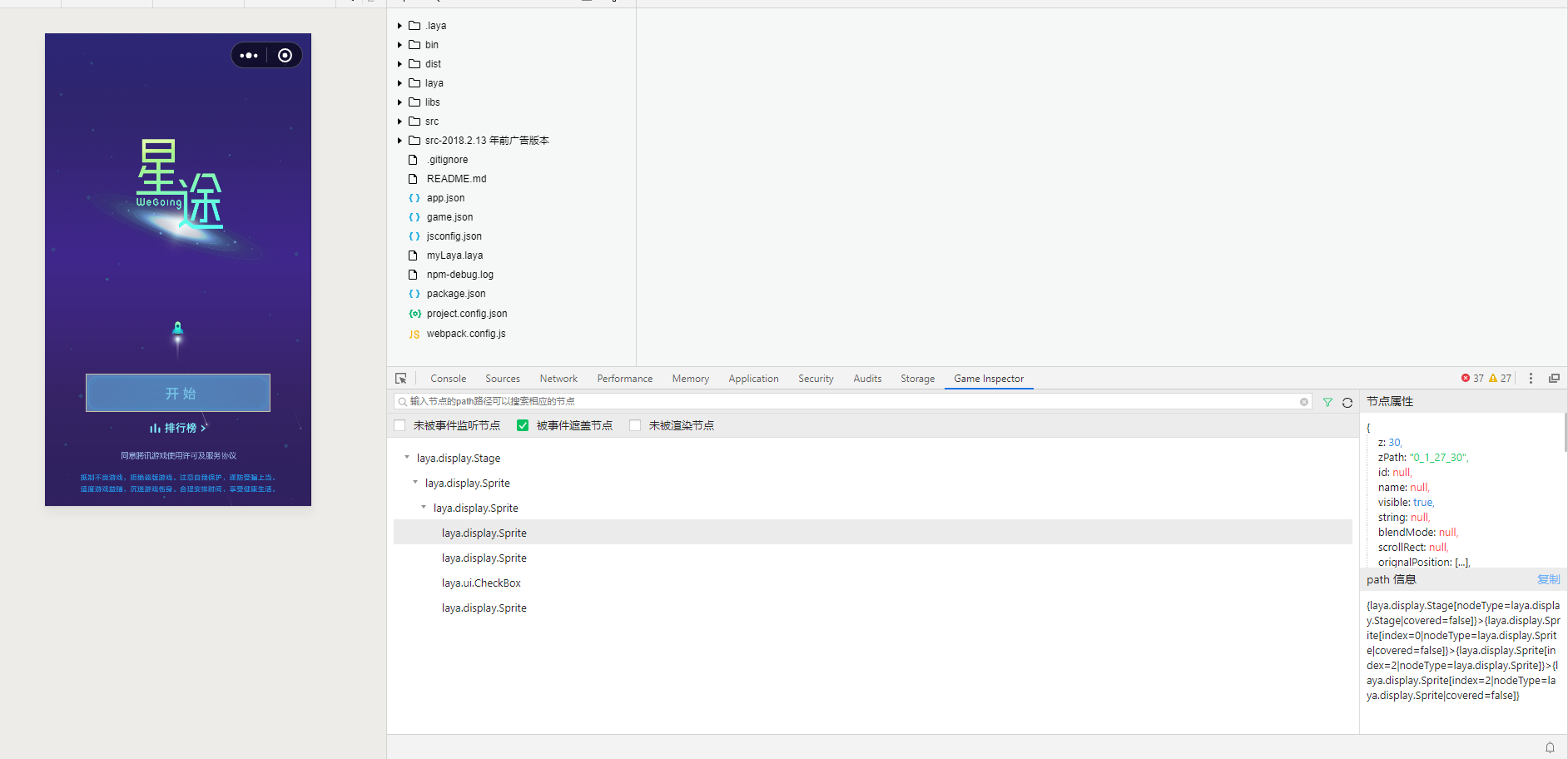
4、开发者可以点击节点树中的节点名称来选择节点,也可以在模拟器中点击对应的区域来选择节点。
- 首先,点击调试菜单左上角的选取工具。
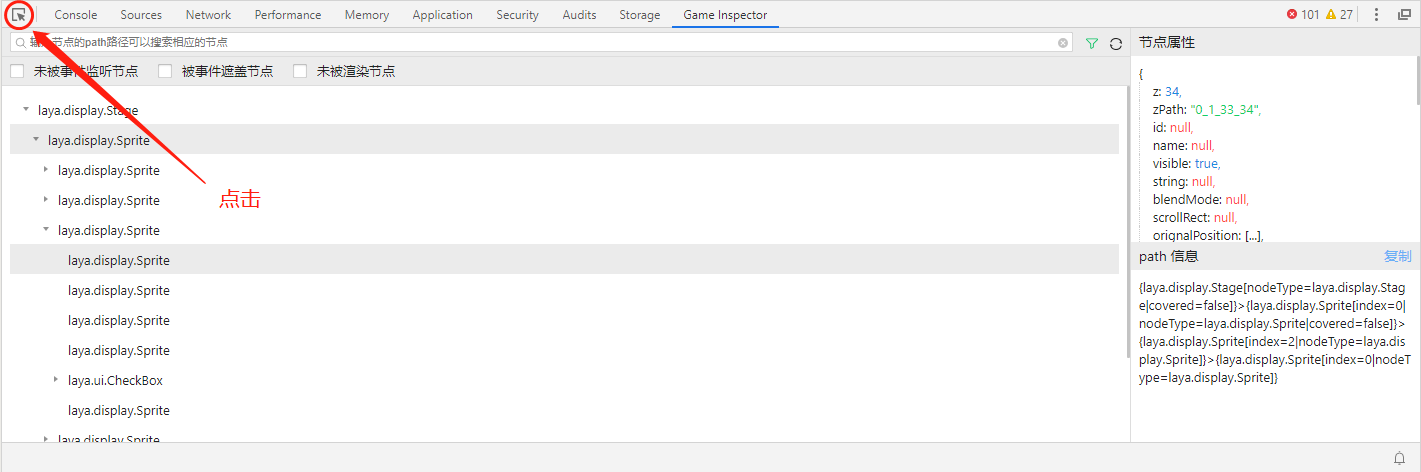
- 然后,将鼠标移动到模拟器上目标区域位置,节点树会自动展示与其对应的节点。如果无法选中想要的节点,请尝试切换过滤模式。
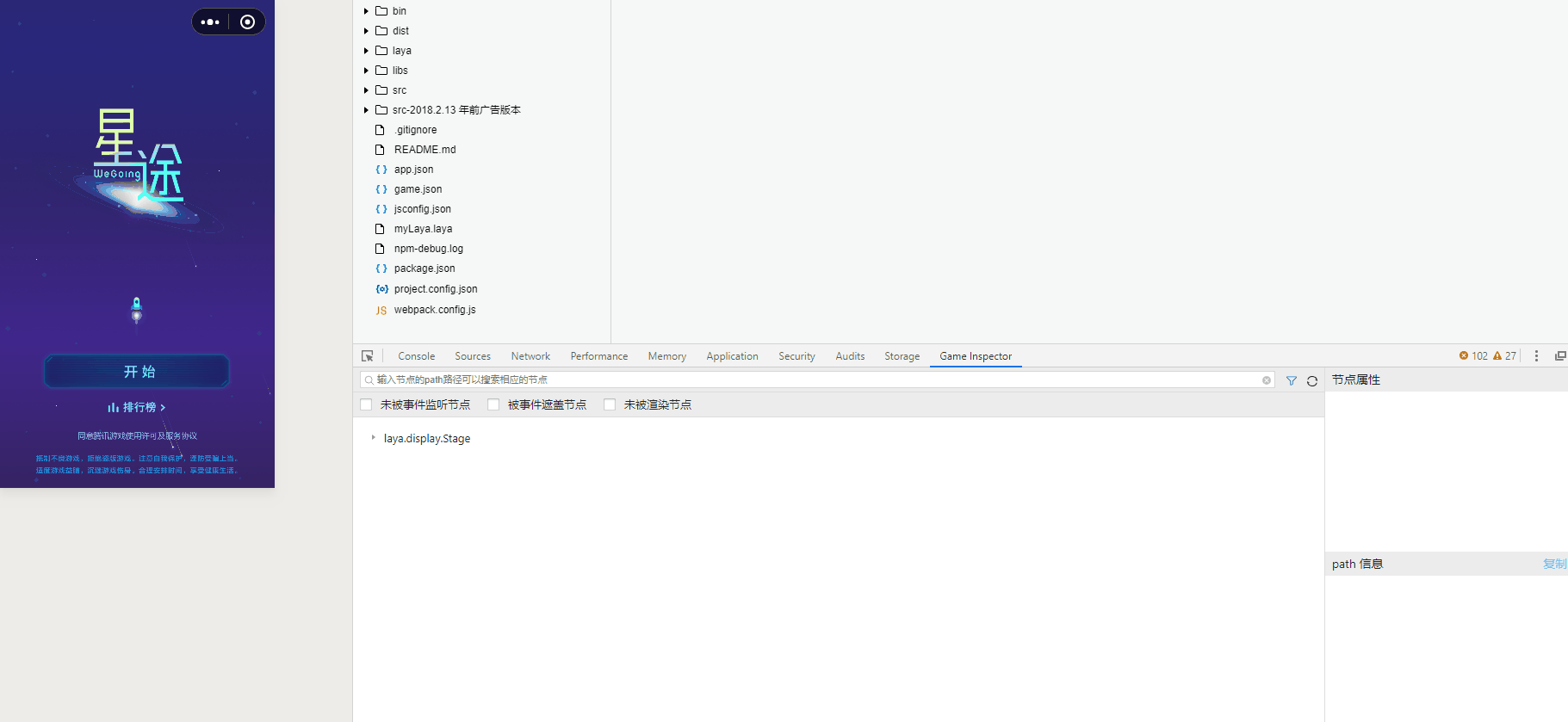
- 点击鼠标左键或者右键退出选取模式。
5、左侧上方工具栏分为两部分,上方为Path检查器。
Path检查器是为了确认Path对应的节点而提供的。将需要检查的Path填入上方的文本框中,按Enter键,如果有符合Path的节点则会自动选中。如果有多个节点同时符合要求,再次按Enter键可在节点间切换。
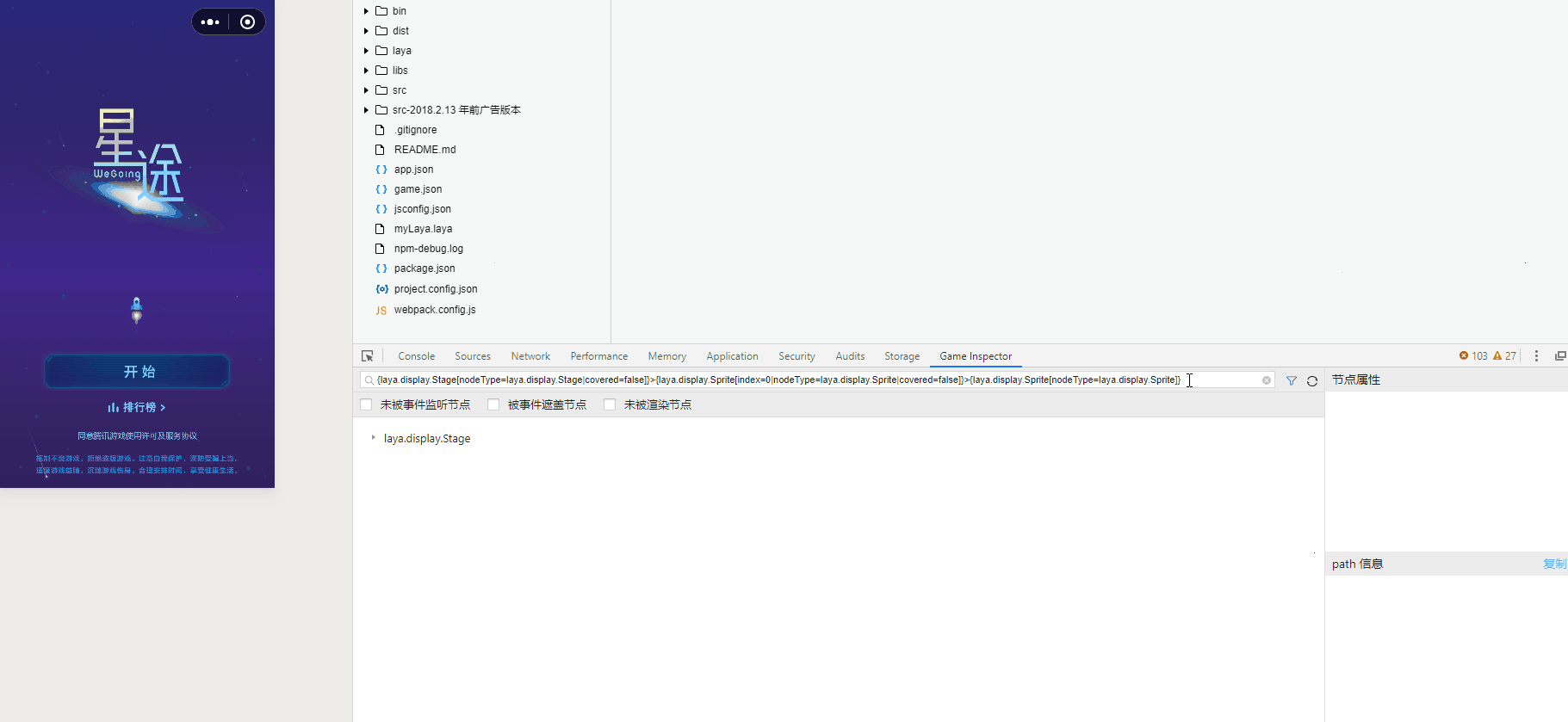
6、点击Path检查器的下拉按钮,会出现过滤条件勾选项。
过滤条件勾选项为选择过滤节点的条件。因为有些节点不需要我们去关注(例如visible=false),过滤条件变化会重新刷新节点树,如:
- 勾选未被渲染节点会将节点树中visible=false的节点过滤掉,不显示在下方节点树中。
- 勾选被事件遮盖的节点会将 被事件遮盖(节点属性 covered=true 或没有该属性) 的节点过滤掉,不显示在下方节点树中。
- 勾选未被事件监听节点会将无事件监听的节点过滤掉,不显示在下方节点树中。
7、选中节点时,会在右下角的Path展示框中显示推荐的对应定位Path。该Path如何使用会在后续Case书写章节有详细介绍。